ps打造漂亮的婦女節立體字
時間:2024-02-24 09:00作者:下載吧人氣:29
本教程文字分為兩部分來完成。第一部分是文字部分的制作,需要給文字添加質感和投影,可以用圖層樣式來完成。第二部分是主體面的制作,需要按照文字的輪廓制作一個較大的面,同時還需要增加立體面。
最終效果

1、新建一個1024* 768像素的文檔,選擇漸變工具,顏色設置如圖1,拉出圖2所示的徑向漸變作為背景。
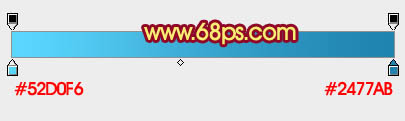
<圖1>

<圖2>
2、先來制作文字主體部分,需要完成的效果如下圖。

<圖3>
3、打開圖4所示的文字素材,用魔術棒摳出來,然后在新建的文檔里面新建一個組,把文字拖進來,鎖定圖層不透明度后填充黃色,效果如圖5。
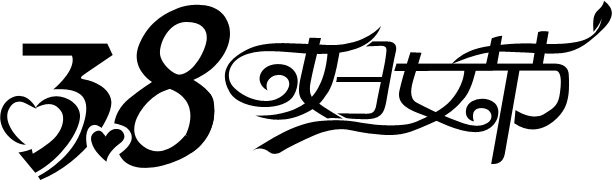
<圖4>

<圖5>
4、在文字圖層下面新建一個圖層,命名為“主體面”,選擇鋼筆工具,按照文字的輪廓摳出圖6所示的選區。

<圖6>
5、選擇漸變工具,顏色設置如圖7,由上至下拉出圖8所示的線性漸變。
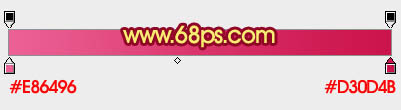
<圖7>

<圖8>
6、回到文字圖層,選擇漸變工具,顏色設置如圖9,拉出圖10所示的線性漸變。

<圖9>

<圖10>
7、雙擊圖層面板文字縮略圖調出圖層樣式,設置斜面與浮雕,參數設置如圖11,效果如圖12。
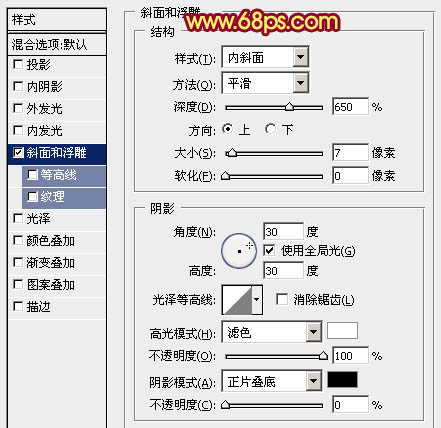
<圖11>

<圖12>
8、調出文字部分的選區,在文字圖層下面新建一個圖層,填充暗紅色:#8E1C4A,取消選區后把文字稍微往右下移動幾個像素做出立體效果。局部有空隙的部分需要用鋼筆工具勾出選區并填充相同顏色,效果如下圖。

<圖13>
9、調出當前文字選區,新建一個圖層填充黃色,把選區向上移動幾個像素,然后按Ctrl+ Shift + I 反選,羽化2個像素后按Delete 刪除。確定后把圖層不透明度改為:70%,效果如圖15。

<圖14>

<圖15>
10、調出文字選區,選擇菜單:選擇> 修改 > 擴展,數值為3,確定后回到“主體面”圖層,按Ctrl + J 把選區部分的色塊復制到新的圖層,混合模式改為“濾色”,不透明度改為:50%,效果如圖17。

<圖16>

<圖17>
11、主體面的頂部可以按照需要增加一些淡色高光,如下圖。

<圖18>
12、調出“主體面”選區,新建一個圖層填充橙黃色,然后把選區向上移動幾個向上按Delete刪除,如圖19。再用加深工具把暗部涂出來,效果如圖20。

<圖19>

<圖20>
13、在背景圖層上面新建一個組,用鋼筆勾出立體面選區如下圖,然后給組添加蒙版。

<圖21>
14、在組里新建一個圖層,填充橙黃色,如下圖。

<圖22>
15、新建一個圖層,用鋼筆勾出圖23所示的選區,選擇漸變工具,顏色設置如圖24,拉出圖25所示的線性漸變。

<圖23>
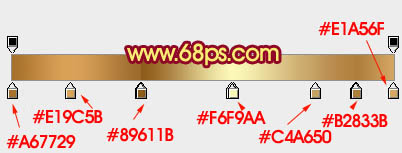
<圖24>

<圖25>
16、再新建圖層,同上的方法給里面的其它面添加漸變,過程如圖26- 29。

<圖26>

<圖27>

<圖28>

<圖29>
17、調出“主體面”選區。在背景圖層上面新建一個圖層,羽化3個像素后填充黑色,適當移動位置并降低圖層不透明度,效果如下圖。

<圖30>
最后調整細節,完成最終效果。


網友評論